DataWorks的試算表為您提供豐富、便捷的資料分析操作,其操作與Office Excel高度一致,大大降低您的學習成本。
前提條件
背景資訊
您可以在試算表的編輯頁面,設定試算表的字型、對齊、數字格式、行列、條件式格式設定和樣式等,也可以對試算表的資料進行探查。詳情請參見資料探查。
進入試算表的編輯頁面
資料分析概述頁面,單擊左側功能表列的![]() 表徵圖,在全部試算表列表中單擊目標檔案的檔案名稱,進入試算表的編輯頁面。
表徵圖,在全部試算表列表中單擊目標檔案的檔案名稱,進入試算表的編輯頁面。
設定試算表
您可以在試算表的編輯版面設定如下內容:
字型
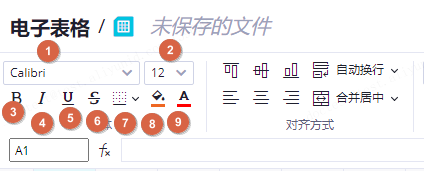
序號
功能
描述
①
字型
選擇需要的字型類型。
②
字型大小
選擇需要的字型大小大小。
③
加粗
將文字加粗。
④
傾斜
將文字變為斜體。
⑤
底線
給文字添加底線。
⑥
中劃線
給文字添加中劃線。
⑦
邊框
給文字添加邊框。
⑧
背景填充
填充文字的背景顏色。
⑨
文字填充
修改文字的顏色。
對齊
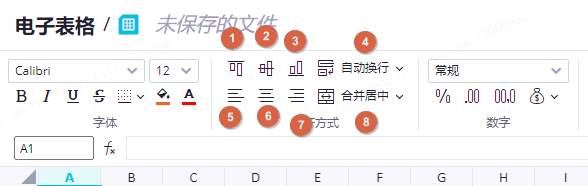
序號
功能
描述
①
頂端對齊
沿頂端對齊文字。
②
垂直置中
對齊文本,使其在儲存格中上下置中。
③
底端對齊
沿底端對齊文字。
④
自動換行
多行顯示超長文本,便於查看所有內容。
⑤
靠左對齊
將文本靠左對齊。
⑥
水平置中
將文本水平置中對齊。
⑦
靠右對齊
將文本靠右對齊。
⑧
合并置中
將選擇的多個儲存格合并成一個較大的儲存格,並將新儲存格內容置中。
數字
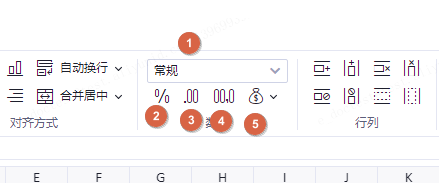
序號
功能
描述
①
資料類型
選擇儲存格格式,例如數字、貨幣、短日期、長日期、時間、百分比、分數、科學計數和文本等。
②
百分比
將儲存格的資料類型設定為百分比類型。
③
兩位小數
使儲存格的資料保留兩位小數。
④
千位分割
將儲存格資料的千位以逗號形式分割,例如1,005。
⑤
貨幣
將儲存格的資料類型設定為貨幣類型,例如人民幣、美元、英鎊、歐元和法郎等。
行列

序號
功能
描述
①
插入行
在試算表中添加新的單元行。
②
插入列
在試算表中添加新的單元列。
③
刪除行
在試算表中刪除選中的單元行。
④
刪除列
在試算表中刪除選中的單元列。
⑤
鎖定行
在試算表中鎖定選中的單元行前的所有單元行。
⑥
鎖定列
在試算表中鎖定選中的單元列前的所有單元列。
⑦
隱藏行
在試算表中隱藏選中的單元行。
⑧
隱藏列
在試算表中隱藏選中的單元列。
條件式格式設定

序號
功能
描述
①
過濾型條件式格式設定
包括反白儲存格規則和最前/最後規則中的規則。
②
色彩填充型條件式格式設定
包括漸層填充、實心填充和色階中的樣式。
③
符號填充型條件式格式設定
包括方向、形狀、標記和等級表徵圖。
④
取消條件式格式設定效果
包括清除所選儲存格的條件式格式設定和清除整個工作表的規則。
樣式

序號
功能
描述
①
套用表格模式
選擇相應的表格樣式進行套用。
②
刪除
取消應用的表格樣式。
③
儲存格樣式
設定儲存格的樣式。
④
清除
包括清除全部、清除內容和清除樣式。
編輯

序號
功能
描述
①
自動加總
支援求和、平均值、計數、最大值、最小值五種類型。
②
尋找
您可以直接單擊尋找,也可以使用快速鍵Ctrl+F,即可彈出相應的輸入框。
③
篩選和排序
您可以篩選資料進行排序或降序處理。
④
清除
直接刪除選中的內容。
圖表

序號
功能
描述
①
柱狀圖
詳情請參見柱狀圖。
②
折線圖
詳情請參見折線圖。
③
餅圖
詳情請參見餅圖。
④
更多
單擊更多,您可以選擇如下圖表:
外掛程式:目前支援類型轉換,單擊
 表徵圖,您可以將選中的資料轉換為數值型和轉換成字元型。
表徵圖,您可以將選中的資料轉換為數值型和轉換成字元型。快速鍵列表
單擊
 表徵圖,查看各功能對應的快速鍵。
表徵圖,查看各功能對應的快速鍵。
您可以在編輯頁面的儲存格直接輸入內容,也可以通過Function Compute公式從其它儲存格中計算擷取結果。儲存格的行標記從A開始由左向右遞增、列標記從1開始由上向下遞增。
按右鍵某一行的行數或某一列的列數,您可以刪除、隱藏和取消隱藏該行或該列。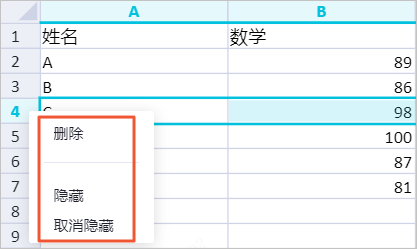
按右鍵選中的儲存格,您可以進行剪下、複製和粘貼等操作。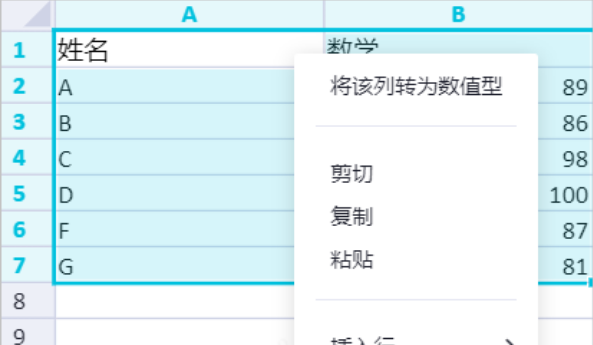
資料探查
資料探查功能可以幫您分析當前資料的品質、結構、分布和統計資訊,協助資料分析完成資料的預覽、探查、加工、分析和可視化。資料探查通過列分析的方法,探查每列資料的類型和值的分布。
您可以選中需要分析的資料,單擊功能表列中的資料探查,即可在試算表頂部,以圖形和富文本的形式,為您展示每列資料的類型、值分布的概覽情況。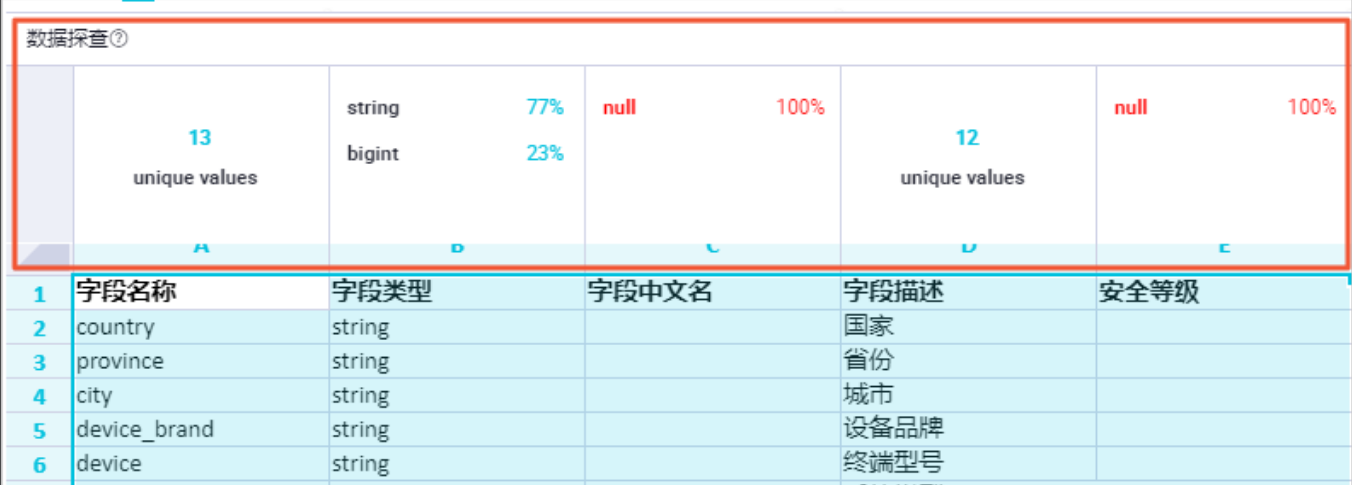
資料探查簡單模式的說明如下:
針對STRING和DATE類型:以富文本的形式為您展示Top2的值及其佔比,同時展示其它值的佔比。如果值的種類超過50%,則為您展示唯一值的總數。
針對INTEGER和FLOAT類型:以分箱柱狀圖的形式,為您展示其資料範圍的分布情況。
針對BOOLEAN:以餅圖的形式為您展示資料的佔比。
針對混合型(探查資料包括兩種及以上類型):以餅圖的形式為您展示各實值型別的佔比。提醒您當前列存在髒資料,如果髒資料已被清洗,則根據上述三種情況為您展示值的分布。
針對空值null:將空值null的佔比標紅展示。
單擊右上方的詳細模式,您可以在詳細模式對話方塊中,查看每列資料的欄位名稱、欄位類型、欄位中文名、欄位描述和安全等級等探查結果。
資料探查詳細模式的說明如下:
針對STRING和DATE類型:為您展示欄位個數、唯一值、有效值、空值率等基本資料和重複值Top5。
針對INTEGER和FLOAT類型:為您展示基本資料(欄位個數、唯一值、零值、空值率等)、重複值Top5、統計資訊和長條圖。
針對BOOLEAN類型:為您展示基本資料(欄位個數、唯一值、零值、空值率等)、重複值Top5和餅圖分布。
說明其中字串類型中的true和false、數字類型中的0和1會被識別為BOOLEAN類型。